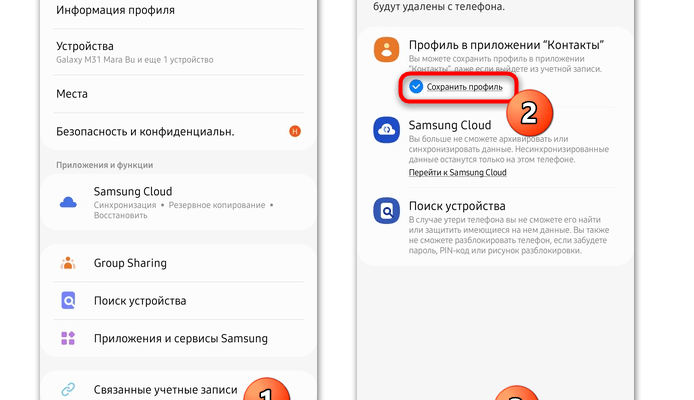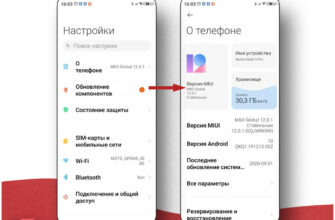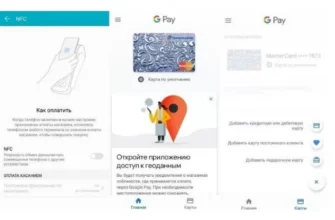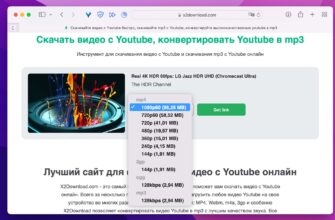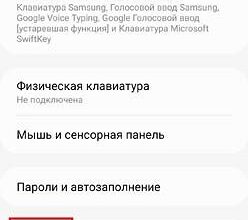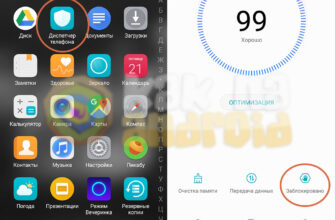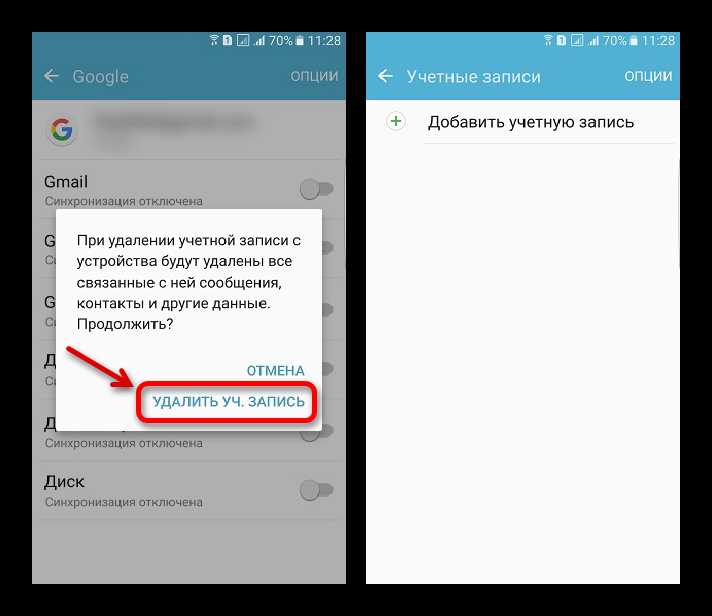
Аккаунт Samsung является неотъемлемой частью использования устройств данного бренда и дает возможность получить доступ к различным функциям и сервисам. Однако, если вам потребуется выйти из своего аккаунта Samsung, будь то для смены учетной записи или удаления своих данных, необходимо следовать определенным шагам. В этой статье мы расскажем, как правильно выйти из аккаунта Samsung на различных устройствах и в разных ситуациях.
Существует несколько способов выхода из аккаунта Samsung, и первый из них – это через само устройство. Процесс выхода довольно прост и стандартен для устройств под управлением операционной системы Android. Для начала необходимо зайти в настройки телефона. Для этого откройте меню приложений и найдите иконку «Настройки» – обычно она имеет вид шестеренки или находится в разделе «Настройки» телефона. Нажав на эту иконку, вы попадете в главное меню настроек.
В главном меню настроек вам нужно выбрать раздел «Облако и аккаунты», а затем перейти в раздел «Учетные записи» или аналогичный раздел, где вы сможете добавить или управлять учетными записями на своем устройстве.
Далее найдите в списке учетных записей аккаунт Samsung и нажмите на него. Вы перейдете к настройкам самого аккаунта, где сможете изменить пароль, почту и другие данные аккаунта, а также добавить или удалить аккаунт Samsung с вашего устройства. Для выхода из аккаунта нажмите на кнопку «Удалить аккаунт». В появившемся окне подтвердите, что хотите удалить аккаунт Samsung с вашего устройства.
- Как выйти из аккаунта Samsung: пошаговая инструкция
- Перейдите в настройки
- Выберите раздел «Облако и аккаунты»
- Откройте меню аккаунтов и выберите Samsung
- Как выйти из аккаунта Samsung не зная пароля
- Шаг 1: Посмотреть информацию о своем аккаунте
- Шаг 2: Сменить аккаунт Samsung
- Бонус: Как сменить пароль на аккаунте Samsung
- Видео:
- Забыл ПАРОЛЬ на Samsung ? НЕ ВОЛНУЙСЯ ЕСТЬ РЕШЕНИЕ
Как выйти из аккаунта Samsung: пошаговая инструкция
Если вы хотите выйти из своего аккаунта Samsung на фирменном устройстве или на других устройствах, вам потребуется выполнить несколько простых шагов. Давайте рассмотрим пошаговую инструкцию:
| Шаг | Действие |
|---|---|
| 1. | На вашем устройстве открываем «Настройки». |
| 2. | Прокручиваем вниз и выбираем пункт «Облако и аккаунты». |
| 3. | Выбираем «Аккаунты» и находим свою учетную запись Samsung. |
| 4. | Открываем профиль аккаунта и выбираем «Удалить аккаунт». |
| 5. | Подтверждаем удаление аккаунта. |
После выполнения этих практических шагов вы успешно выйдете из аккаунта Samsung на вашем устройстве. Если вы забыли пароль от вашей учетной записи, есть способ его поменять: при входе в аккаунт вы можете выбрать «Забыли пароль?» и следовать инструкции для восстановления доступа.
Зная, что ваш аккаунт Samsung связан с электронную почту, вы также можете удалить аккаунт через веб-сайт Samsung. Для этого:
- Откройте веб-сайт Samsung и войдите в свой аккаунт с помощью соответствующих учетных данных.
- Перейдите в раздел «Мой аккаунт» или профиль пользователя.
- Выберите «Удаление аккаунта» или подобный пункт в настройках вашего профиля.
- Подтвердите удаление аккаунта.
Помните, что удаление аккаунта Samsung может привести к удалению ваших данных, включая резервные копии и синхронизированные файлы. Поэтому перед выполнением этого действия убедитесь, что все важные данные сохранены в другом месте.
Перейдите в настройки
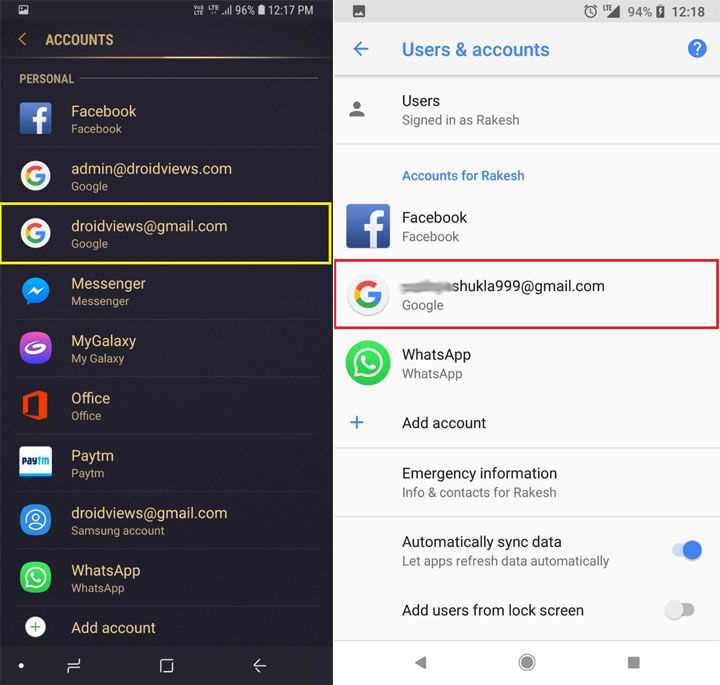
Когда вы создаете учетную запись Samsung на своем устройстве, вы можете привязать ее к соответствующей электронной почтовой учетной записи, такой как Google-аккаунт. В некоторых случаях, когда вам нужно сменить учетную запись Samsung на новую или просто выполнить выход, давайте посмотрим, как это можно сделать.
1. Открываем «Настройки» на устройстве Samsung. Это можно сделать, найдя иконку шестеренки справа на самом верху экрана. Или на самом телефоне открываем вкладку с настройками и сразу его открываем.
2. Внутри настроек находим виртуальную кнопку «Общие сведения» и переходим в нее. В некоторых случаях она может называться просто «Информация».
3. Далее ищем раздел «Об устройстве» и переходим в него.
4. Внутри данного раздела находим пункт «Учетная запись». Заходим в него.
5. В списке аккаунтов находим и выбираем аккаунт Samsung. Если у вас больше одного аккаунта Samsung, выберите тот, который вы хотите отключить или изменить.
6. Прокрутите вниз и найдите кнопку «Удалить или отключить аккаунт». Нажмите на нее.
7. Появится предупреждение о том, что отключение аккаунта Samsung разрывает связь с различными службами и приложениями, а также очищает данные, связанные с аккаунтом. Если вы все еще хотите продолжить, нажмите на кнопку «Удалить аккаунт».
8. Вам может потребоваться ввести пароль аккаунта Samsung или подтвердить свою личность другим способом.
9. После ввода пароля или подтверждения личности, ваш аккаунт Samsung будет удален или отключен от устройства.
10. Если вы хотите добавить новый аккаунт или переключиться на другой существующий аккаунт Samsung, вы можете вернуться к настройкам и в разделе «Учетная запись» выбрать «Добавить аккаунт». Затем следуйте инструкциям на экране, чтобы добавить или переключиться на новый аккаунт.
Обратите внимание:
— Некоторые устройства Samsung могут использовать фирменную систему Android, называемую One UI, вместо чистой версии Android. В этом случае некоторые шаги могут немного отличаться, но основные принципы останутся прежними.
— Если вы забыли пароль от учетной записи Samsung, вы можете воспользоваться специальным способом на веб-сайте Samsung Find My Mobile. Для этого нужно открыть этот сайт используя соответствующий аккаунт Samsung на компьютере или другом устройстве. Далее найдите и выберите свое устройство, нажмите на иконку «Завершение сеанса» или «Скинуть пароль», что самое главное поможет симетировать из вашего samsung’а нужный сигнал и эмулировать какой-то требуемый исход общения.
— Если у вас есть аккаунты электронной почты Gmail или другие Google-аккаунты, то после сброса аккаунта Samsung вы можете добавить свои учетные записи Google на устройстве Samsung, чтобы продолжать получать электронные письма и другие связанные с аккаунтами данные.
Выберите раздел «Облако и аккаунты»
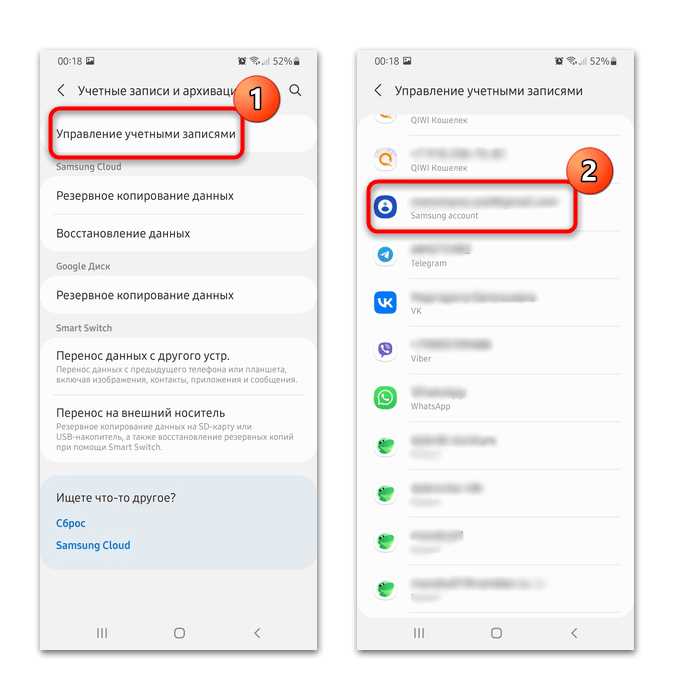
Давайте посмотрим, как можно правильно выйти из аккаунта Samsung на различных устройствах:
- На смартфоне или планшете с операционной системой Android:
- Зайдите в настройки своего устройства.
- Найдите раздел «Облако и аккаунты» и выберите его.
- Подтвердите, что хотите выйти из учетной записи Samsung.
- Завершите выполнение этого шага, зная, что все данные, связанные с вашим аккаунтом Samsung, будут удалены с вашего устройства.
- На устройстве с операционной системой iOS:
- Зайдите в настройки своего устройства.
- Выберите раздел «Samsung Cloud».
- Войдите в вашу учетную запись Samsung с помощью пароля.
- Выберите раздел «Управление аккаунтом Samsung».
- Выберите опцию «Выйти из аккаунта».
- Подтвердите ваш выбор.
- На устройстве с операционной системой Windows:
- Откройте приложение Samsung Cloud на вашем устройстве.
- Войдите в свою учетную запись, используя данные вашего аккаунта Samsung.
- Перейдите в раздел «Мои устройства».
- Выберите устройство, которое вы хотите удалить из аккаунта.
- Нажмите на кнопку «Удалить устройство».
- Подтвердите ваш выбор.
Теперь вы знаете, как правильно выйти из аккаунта Samsung на различных устройствах. Помните, что после выхода из аккаунта все данные, связанные с ним, будут удалены с вашего устройства. Если вам понадобится войти в этот аккаунт снова, вам нужно будет выполнить процедуру авторизации снова.
Откройте меню аккаунтов и выберите Samsung
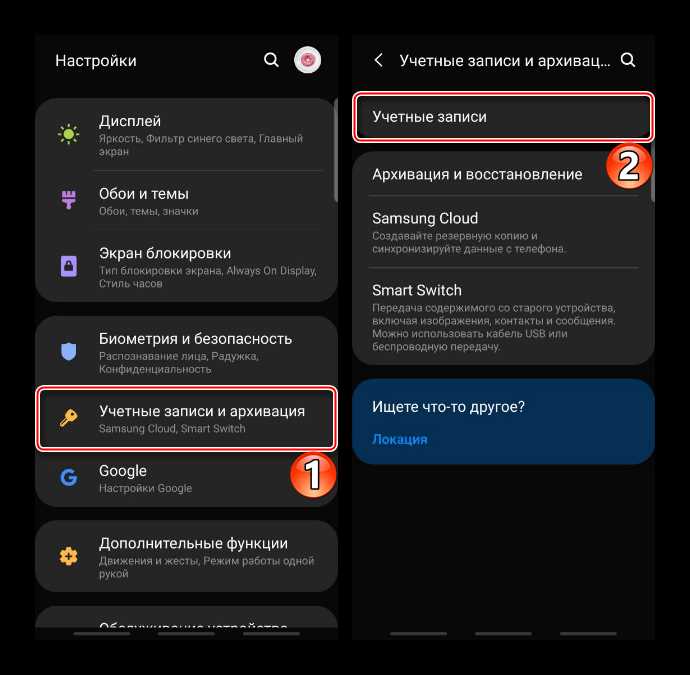
Зачем мне это нужно? В некоторых случаях вы можете столкнуться с проблемами, связанными с аккаунтом Samsung. Например, если вы забыли пароль от своей учетной записи или хотите добавить новый аккаунт Samsung на устройство. Давайте рассмотрим, как выйти из аккаунта Samsung с помощью этого способа.
Шаг 1: На устройстве Galaxy или планшете откройте «Настройки».
Шаг 2: Прокрутите вниз и найдите раздел «Облако и аккаунты» или «Учетные записи».
Шаг 3: В разделе учетных записей выберите «Аккаунты» или «Учетные записи».
Шаг 4: Вы увидите список учетных записей на вашем устройстве. Найдите и выберите «Samsung».
Шаг 5: Вам будет предоставлена информация о вашем аккаунте Samsung. Чтобы выйти из аккаунта, выберите опцию «Удалить аккаунт» или «Выйти из аккаунта».
После завершения этих шагов вы будете выведены из аккаунта Samsung на вашем устройстве. Помните, что при удалении аккаунта Samsung все связанные с ним данные также будут удалены с устройства. Если вам нужно сменить учетную запись на другой аккаунт Samsung или на фирменный аккаунт Samsung, вы можете добавить новый аккаунт или поменять его в настройках учетных записей.
Этот способ можно использовать на различных устройствах Samsung, таких как телефоны и планшеты, работающие на операционной системе Android OS. Также вы можете использовать это руководство для удаления аккаунта Samsung на других устройствах Android, зная соответствующие настройки почты и профиля Samsung.
В случаях, когда у вас возникают проблемы со сменой аккаунта Samsung или выходом из него, вы можете обратиться за помощью в официальную службу поддержки Samsung или обратиться к руководству по вашей конкретной модели устройства.
Бонус: Если вы забыли пароль от своей учетной записи Samsung или нужно создать новый аккаунт, вы можете воспользоваться следующими способами:
1. С помощью почтового ящика: если вы знаете свою электронную почту, связанную с аккаунтом Samsung, вы можете сбросить пароль, перейдя на страницу сброса пароля Samsung и следуя инструкциям.
2. Через приложение «Find My Mobile»: если вы ранее настроили приложение «Find My Mobile» на своем устройстве Samsung, то можете воспользоваться функцией сброса пароля через это приложение.
Теперь, когда вы знаете, как правильно выйти из аккаунта Samsung, вы можете легко управлять своими учетными записями и настройками Samsung на своих устройствах.
Как выйти из аккаунта Samsung не зная пароля
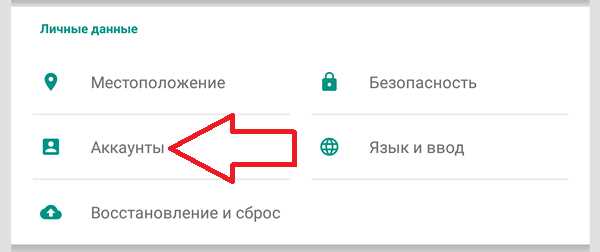
Если вы забыли пароль от аккаунта Samsung, у вас все еще есть способа выйти из аккаунта без необходимости его подтверждать. В этой краткой инструкции мы расскажем вам, как выполнить процесс удаления аккаунта Samsung без пароля.
Шаг 1: Посмотреть информацию о своем аккаунте
1. Найдите на своем устройстве иконку «Настройки» и нажмите на нее.
2. В разделе «Общие» найдите и нажмите на «Учетные записи».
3. В списке учетных записей найдите и выберите «Google».
4. Ваш Google аккаунт отображается здесь. Нажмите на него, чтобы открыть информацию о профиле.
Шаг 2: Сменить аккаунт Samsung
1. В информации о профиле внизу нажмите на «Удалить учетную запись» или «Удалить аккаунт».
2. Подтвердите удаление аккаунта, следуя инструкциям на экране. Обратите внимание, что данный процесс удалит все ваши данные, связанные с этим аккаунтом, включая сохраненные записи, почту и облачное хранилище.
3. После завершения процесса удаления аккаунта, вы можете создать новый аккаунт Samsung или войти в существующий.
Бонус: Как сменить пароль на аккаунте Samsung
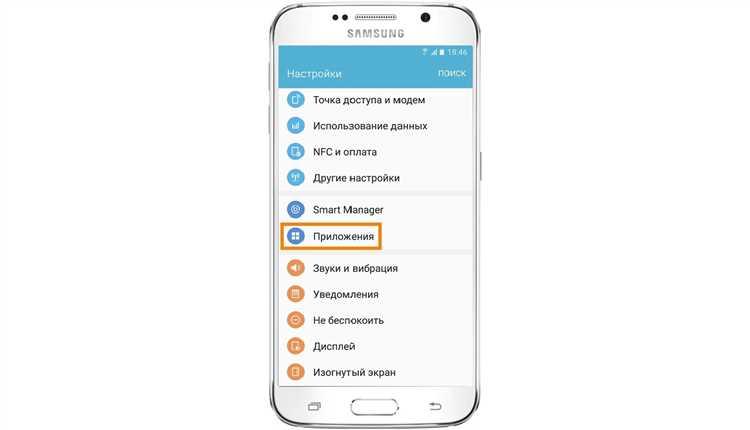
Если вы поменяли пароль для своего Google аккаунта, вы также можете изменить пароль на аккаунте Samsung. Давайте посмотрим, как это сделать:
1. Найдите на своем устройстве иконку «Настройки» и нажмите на нее.
2. В разделе «Общие» найдите и нажмите на «Учетные записи».
3. В списке учетных записей найдите и выберите «Google».
4. В информации о профиле нажмите на «О программе Google» или «Посмотреть запись».
5. Перейдите в раздел «Безопасность» и найдите вариант «Пароль».
6. Измените пароль, следуя инструкциям на экране. После сохранения изменений новый пароль будет применен ко всем вашим устройствам, использующим этот аккаунт Samsung.
Теперь вы знаете, как выйти из аккаунта Samsung без знания пароля. Удачи!
Видео:
Забыл ПАРОЛЬ на Samsung ? НЕ ВОЛНУЙСЯ ЕСТЬ РЕШЕНИЕ